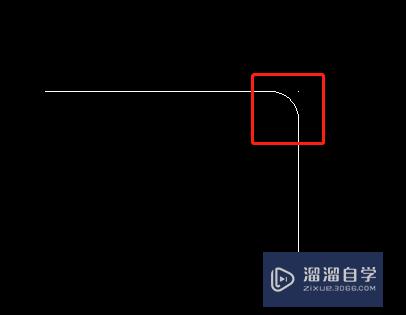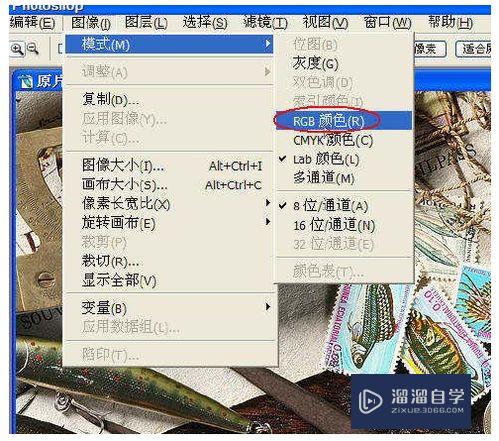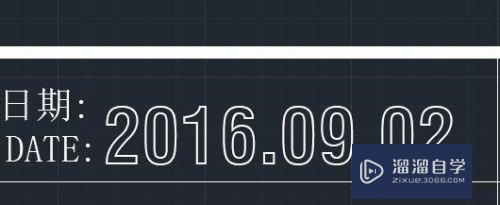CAD如何用直线工具绘制图形(cad如何用直线工具绘制图形图案)优质
CAD可以更轻松地解决最严峻的设计挑战。借助其自由形状设计工具能创建所想像的形状。所以在CAD里面画图。就需要熟悉各种绘图工具。感兴趣的小伙伴快来看看CAD如何用直线工具绘制图形的吧!
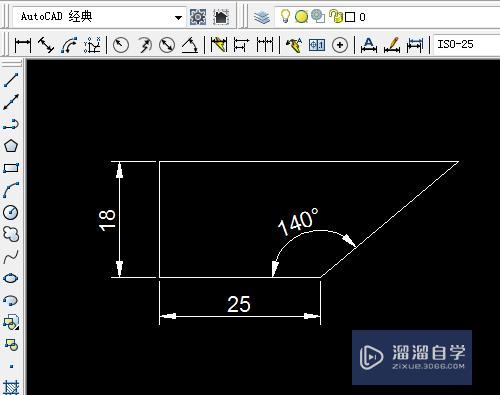
工具/软件
硬件型号:戴尔DELL灵越14Pro
系统版本:Windows7
所需软件:CAD 2007
方法/步骤
第1步
1.双击打开桌面上的AutoCAD 2007软件。
第2步
2.选绘制工具箱中的直线工具。
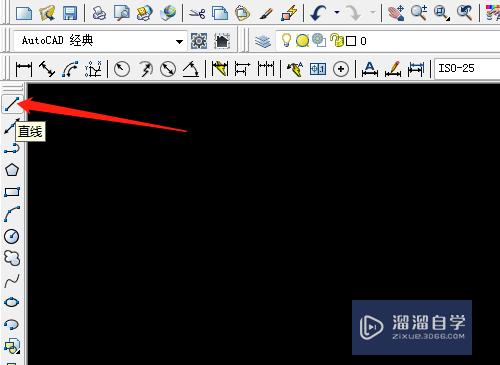
第3步
3.按F8启用正交模式绘制直线。尺寸是25。25<40。
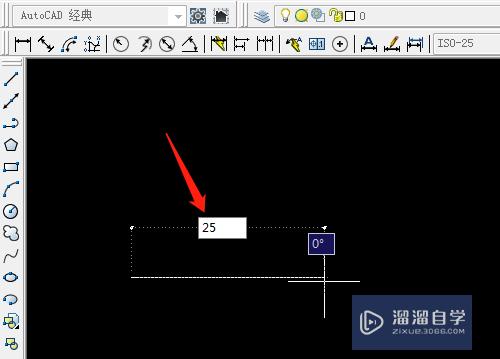
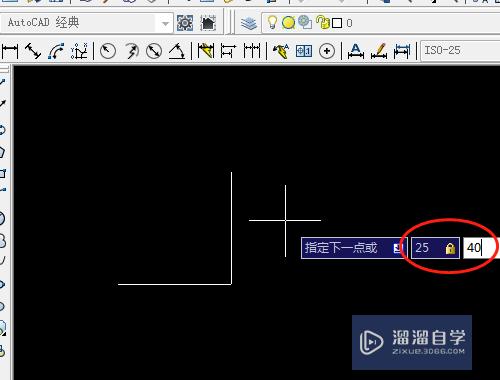
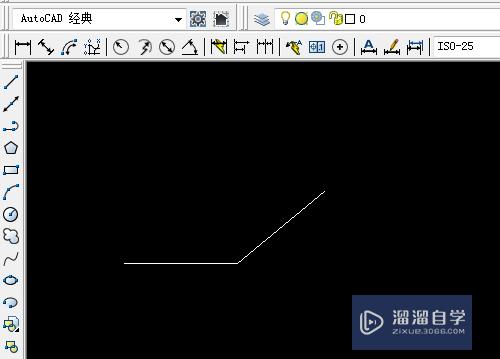
第4步
4.按空格键切换成直线工具。单击直线端点。鼠标向上移动。输入18。确定。移动鼠标向右超过斜线后单击。
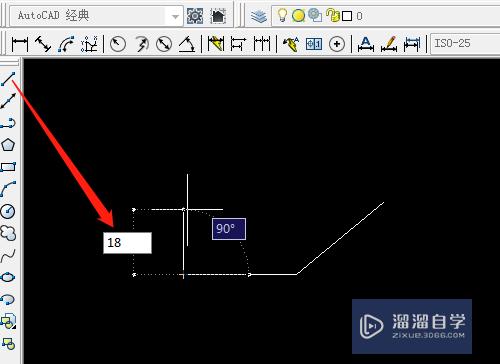
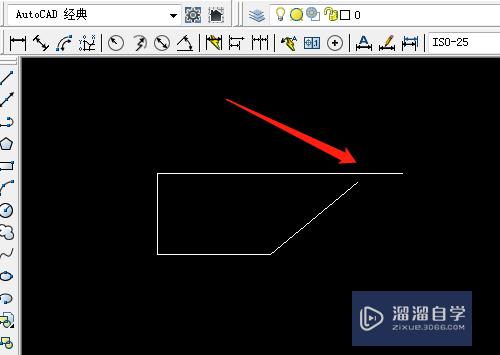
第5步
5.因输入斜线尺寸不不够。单击选修改工具中的延伸。选单击直线。确定。再单击斜线。自动延长斜线至和直线相交。
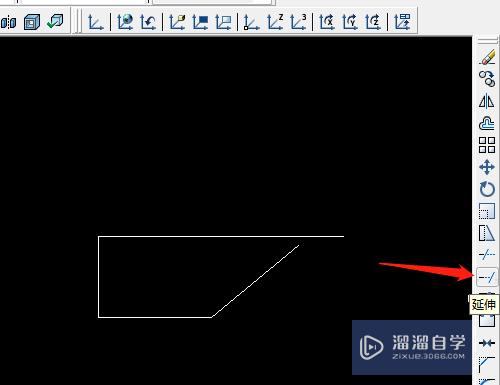
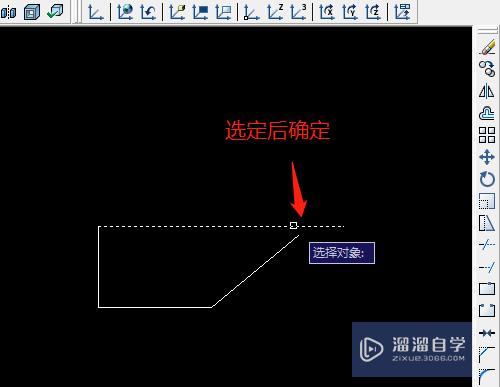

第6步
6.用修剪工具修剪多余的直线。
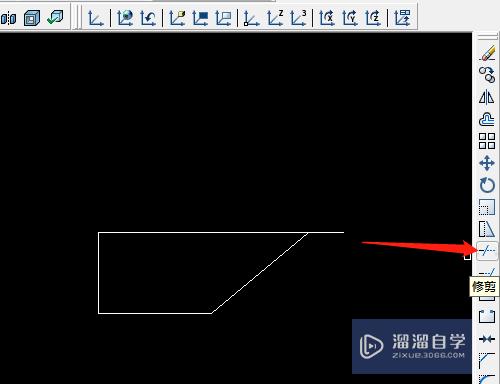
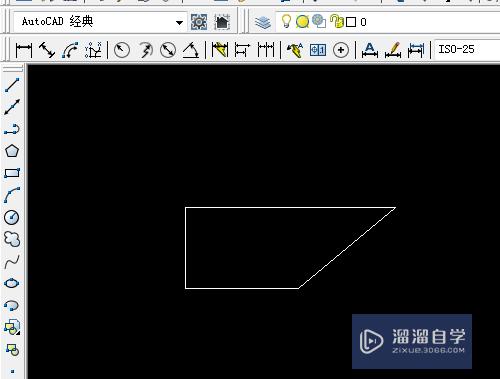
以上关于“CAD如何用直线工具绘制图形(cad如何用直线工具绘制图形图案)”的内容小渲今天就介绍到这里。希望这篇文章能够帮助到小伙伴们解决问题。如果觉得教程不详细的话。可以在本站搜索相关的教程学习哦!
更多精选教程文章推荐
以上是由资深渲染大师 小渲 整理编辑的,如果觉得对你有帮助,可以收藏或分享给身边的人
本文标题:CAD如何用直线工具绘制图形(cad如何用直线工具绘制图形图案)
本文地址:http://www.hszkedu.com/59161.html ,转载请注明来源:云渲染教程网
友情提示:本站内容均为网友发布,并不代表本站立场,如果本站的信息无意侵犯了您的版权,请联系我们及时处理,分享目的仅供大家学习与参考,不代表云渲染农场的立场!
本文地址:http://www.hszkedu.com/59161.html ,转载请注明来源:云渲染教程网
友情提示:本站内容均为网友发布,并不代表本站立场,如果本站的信息无意侵犯了您的版权,请联系我们及时处理,分享目的仅供大家学习与参考,不代表云渲染农场的立场!